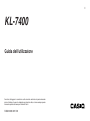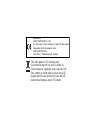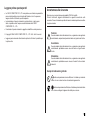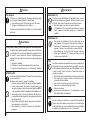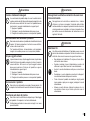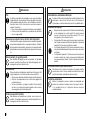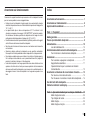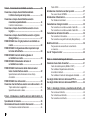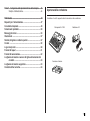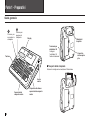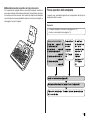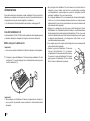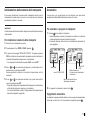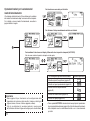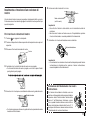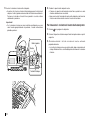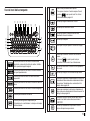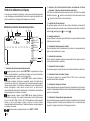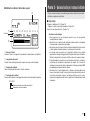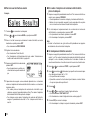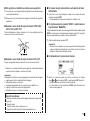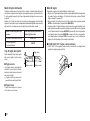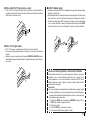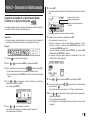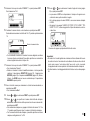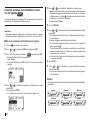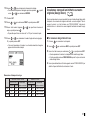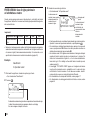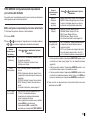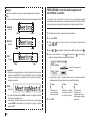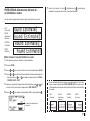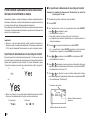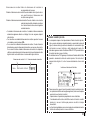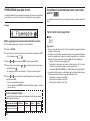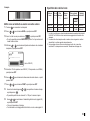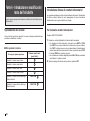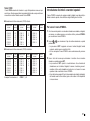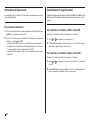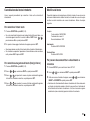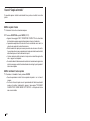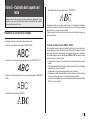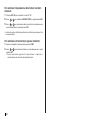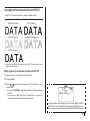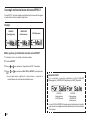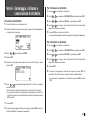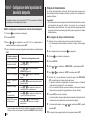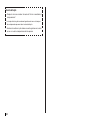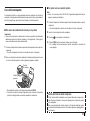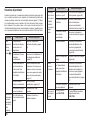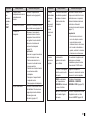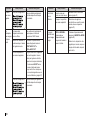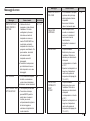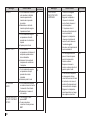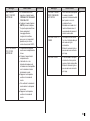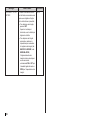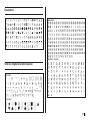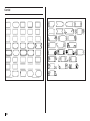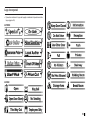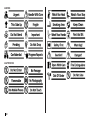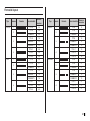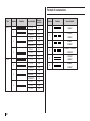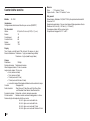I
KL-7400
Guida dell’utilizzatore
Accertarsi di leggere le avvertenze sulla sicurezza contenute in questo manuale
prima di tentare di usare la stampante per la prima volta, e tenere sempre questo
manuale a portata di mano per riferimenti futuri.
RJA520039-001V02

This mark applies in EU countries only.
Diese Markierung trifft nur auf EU-Länder Zu.
Cette marque ne s’applique qu’aux pays de I’UE.
Este símbolo es válido sólo en países de la UE.
Questo marchio vale soltanto nei paesi dell’UE.
Detta märke tillämpas enbart i EU-länder.
Manufacturer:
CASIO COMPUTER CO., LTD.
6-2, Hon-machi 1-chome, Shibuya-ku, Tokyo 151-8543, Japan
Responsible within the European Union:
CASIO EUROPE GmbH
Casio-Platz 1, 22848 Norderstedt, Germany

1
I
Avvertenze sulla sicurezza
Grazie per aver acquistato questo prodotto CASIO di qualità.
Prima di utilizzarlo, leggere attentamente le seguenti avvertenze sulla
sicurezza. Tenere il manuale a portata di mano in modo da poterlo consultare
in ogni evenienza.
Pericolo
Questo simbolo indica informazioni che, se ignorate o non applicate
correttamente, comportano il pericolo di morte o di gravi lesioni fisiche.
Avvertenza
Questo simbolo indica informazioni che, se ignorate o non applicate
correttamente, potrebbero essere causa di morte o di gravi lesioni
fisiche.
Attenzione
Questo simbolo indica informazioni che, se ignorate o non applicate
correttamente, potrebbero essere causa di lesioni fisiche o danni
materiali.
Esempi di indicazioni grafiche
indica un’operazione da non effettuare. Il simbolo qui mostrato
indica che non si deve tentare di smontare l’apparecchio.
indica un’operazione da effettuare. Il simbolo qui mostrato indica
che si deve scollegare l’apparecchio dalla presa a muro.
Leggere prima questa parte!
• La CASIO COMPUTER CO., LTD. non potrà essere ritenuta responsabile
per eventuali perdite o ricorsi da parte dell’utente o terzi che possono
sorgere durante l’utilizzo di questa stampante.
• La riproduzione di questo manuale in qualsiasi forma, in parte o per
intero, è proibita senza l’espressa autorizzazione della CASIO
COMPUTER CO., LTD.
• Il contenuto di questo manuale è soggetto a modifiche senza preavviso.
© Copyright 2008 CASIO COMPUTER CO., LTD. Tutti i diritti riservati.
• Leggere questo manuale attentamente prima di utilizzare il prodotto per
la prima volta.

I
2
Avvertenza
Adattatore CA
Un utilizzo errato dell’adattatore CA potrebbe essere causa di
danni a tale elemento e comportare il rischio di incendi e scosse
elettriche. Assicurarsi di osservare le seguenti avvertenze.
• Non attorcigliare e non tirare mai questo elemento.
• Se l’adattatore CA o la sua relativa spina dovesse riportare
danni, rivolgersi al rivenditore presso cui si è acquistato il
prodotto.
Adattatore CA
• Non toccare mai l’adattatore CA o la relativa spina con le
mani bagnate. Ciò può essere causa di scosse elettriche.
• Non usare mai l’adattatore CA in aree in cui esso potrebbe
bagnarsi. L’acqua è causa di incendi e scosse elettriche.
•
Non collocare mai vasi da fiori o altri recipienti contenenti
liquidi sopra l
’
adattatore CA. L
’
acqua può essere causa di
incendi e scosse elettriche.
Pile
Un utilizzo errato delle pile potrebbe essere causa di perdite di
liquido dalle pile, con conseguenti danni agli oggetti circostanti,
o dell’esplosione delle pile stesse, con il conseguente rischio di
incendi e lesioni fisiche. Assicurarsi di osservare sempre le
seguenti avvertenze.
• Non tentare mai di smontare le pile ed evitarne il cortocircuito.
• Non esporre mai le pile al calore e non disfarsene mai
ricorrendo all’incenerimento.
• Non usare mai insieme pile vecchie e pile nuove.
• Non usare mai insieme pile di tipo diverso.
• Non caricare le pile.
• Accertarsi che il polo positivo (+) e il polo negativo (–) delle
pile siano orientati correttamente.
Pile
L’utilizzo continuato di pile da cui si sono verificate perdite di
liquido è causa di incendi e scosse elettriche. In caso di perdite
di liquido dalle pile, cessare immediatamente di usare il prodotto
e rivolgersi al rivenditore presso cui lo si è acquistato.
Pericolo
Pile alcaline
Nel caso in cui il liquido di pile alcaline dovesse penetrare negli
occhi, eseguire immediatamente i seguenti punti.
1. Non strofinare gli occhi! Sciacquare gli occhi con acqua.
2. Rivolgersi immediatamente ad un medico.
Se si lascia il liquido di pile alcaline negli occhi si rischia la perdita
della vista.
Avvertenza
Fumo, odori insoliti, surriscaldamento e altre anomalie
Un utilizzo continuato del prodotto mentre questo emette fumo
o strani odori, o in caso di surriscaldamento, comporta il rischio
di incendi e scosse elettriche. Eseguire immediatamente i
seguenti punti ogni volta che si manifesta uno dei sintomi sopra
descritti.
1. Spegnere il prodotto.
2. Scollegare il cavo di alimentazione dalla presa a muro.
3. Rivolgersi al rivenditore presso cui si è acquistato il prodotto.
Adattatore CA
Un utilizzo errato dell’adattatore CA comporta il rischio di incendi
e scosse elettriche.
Assicurarsi di osservare le seguenti avvertenze.
• Utilizzare esclusivamente gli articoli specificati per il prodotto.
• Usare esclusivamente una fonte di alimentazione la cui
tensione di ingresso rientra nella gamma indicata da INPUT
sulla targhetta dei dati di funzionamento dell’adattatore CA.
• Non collegare mai il cavo di alimentazione ad una presa a
muro condivisa da altri dispositivi o ad una prolunga condivisa
da altri apparecchi.
• Non collocare mai oggetti pesanti sopra questo elemento e
non esporlo mai a calore diretto.
• Non modificare mai questo elemento né sottoporlo a
piegature.

3
I
Avvertenza
Cadute e trattamenti inadeguati
L’uso continuato del prodotto dopo che esso ha subìto danni in
seguito a cadute o ad altri trattamenti inadeguati comporta il rischio
di incendi e scosse elettriche. Nel caso in cui il prodotto dovesse
riportare danni, eseguire immediatamente i seguenti punti.
1. Spegnere il prodotto.
2. Scollegare il cavo di alimentazione dalla presa a muro.
3. Rivolgersi al rivenditore presso cui si è acquistato il prodotto.
Non smontare e non modificare il prodotto.
Non tentare mai di smontare il prodotto né di modificarlo in alcuna
maniera. Tali azioni comportano il rischio di scosse elettriche,
ustioni o altre lesioni fisiche.
Per l’ispezione all’interno, la manutenzione e la riparazione,
rivolgersi al rivenditore presso cui si è acquistato il prodotto.
Acqua e oggetti estranei
La penetrazione di acqua, liquidi o oggetti estranei (in particolare
metalli) all’interno del prodotto comporta il rischio di incendi e
scosse elettriche. Nel caso in cui liquidi o oggetti estranei
dovessero penetrare all’interno del prodotto, eseguire
immediatamente i seguenti punti.
1. Spegnere il prodotto.
2. Scollegare il cavo di alimentazione dalla presa a muro.
3. Rivolgersi al rivenditore presso cui si è acquistato il prodotto.
Non incenerire il prodotto.
Non disfarsi mai del prodotto ricorrendo all’incenerimento. Ciò
comporta il rischio di incendi e lesioni fisiche dovuti all’esplosione.
Avvertenza sulle buste di plastica
Non infilare mai la testa nelle buste di plastica per l’imballaggio
del prodotto. Ciò comporta il rischio di soffocamento.
Un’attenzione particolare è necessaria nei luoghi in cui sono
presenti bambini.
Attenzione
Adattatore CA
Un utilizzo errato dell’adattatore CA potrebbe essere causa di
danni a tale elemento e comportare il rischio di incendi e scosse
elettriche. Assicurarsi di osservare le seguenti avvertenze.
• Non collocare mai l’adattatore CA nei pressi di una stufa o
altre fonti di calore intenso.
• Quando si scollega il cavo di alimentazione, accertarsi di
afferrarne la spina. Non tirare mai il cavo direttamente.
• Inserire il cavo di alimentazione nella presa a muro fino in
fondo.
• Quando non si usa la stampante, accertarsi di scollegare il
cavo di alimentazione dalla presa di corrente.
• Prima di lasciare il prodotto incustodito per lunghi periodi
(come quando si parte per un viaggio), scollegare il cavo di
alimentazione.
• Almeno una volta all’anno, eliminare la polvere che si è
accumulata attorno ai poli della spina del cavo di
alimentazione.
Avvertenza
Non applicare le etichette a contenitori da usare in un
forno a microonde.
Non applicare mai le etichette a contenitori che si intende
utilizzare in un forno a microonde. Il materiale delle etichette
contiene metallo, che comporta il pericolo di incendi e lesioni da
ustioni quando viene riscaldato in un forno a microonde. Esso
può inoltre causare la deformazione del contenitore a cui è
applicata l’etichetta.

I
4
Attenzione
Inserimento e sostituzione delle pile
Le molle all’interno del comparto pile hanno bordi taglienti. Fare
attenzione a non toccare le molle con le dita quando si
inseriscono o si sostituiscono le pile, perché ci si potrebbe ferire.
Schermo del display
• Non premere mai sul pannello LCD dello schermo del display
e non sottoporlo mai a forti impatti. Tali azioni possono
causare incrinature del vetro del pannello LCD, con il
conseguente rischio di lesioni fisiche.
• Se il pannello LCD dovesse incrinarsi o rompersi, non toccare
mai il liquido contenuto all’interno del pannello. Il liquido del
pannello LCD può causare irritazioni cutanee.
• Se il liquido del pannello LCD dovesse penetrare in bocca,
sciacquare immediatamente la bocca con acqua e consultare
un medico.
•
Se il liquido del pannello LCD dovesse penetrare negli occhi
o venire a contatto con la pelle, sciacquare immediatamente
con acqua pulita per almeno 15 minuti e quindi consultare un
medico.
Avvertenza sulla temperatura elevata
Non toccare mai la testina di stampa o altri oggetti metallici
accanto alla testina. Questi elementi diventano molto caldi,
pertanto toccandoli si potrebbero riportare ustioni.
Taglierina automatica
Mentre la stampante è accesa o mentre sta stampando, non
toccare mai la testina di stampa o l’area in cui passa il nastro.
Ci si potrebbe ferire se la taglierina dovesse azionarsi
inaspettatamente.
Attenzione
Pile
Un utilizzo errato delle pile potrebbe essere causa di perdite di
liquido dalle pile, con conseguenti danni agli oggetti circostanti,
o dell’esplosione delle pile stesse, con il conseguente rischio di
incendi e lesioni fisiche. Assicurarsi di osservare sempre le
seguenti avvertenze.
• Usare esclusivamente le pile specificate per questo prodotto.
• Estrarre le pile dal prodotto se si prevede di non utilizzarlo
per un lungo periodo.
Fare sempre copie di riserva di tutti i dati importanti.
Accertarsi di fare sempre delle copie di riserva dei dati importanti,
ad esempio ricopiando i dati in un quaderno o altrove. Problemi
di funzionamento del prodotto, riparazioni e l’esaurimento delle
pile potrebbero causare la perdita dei dati presenti nella memo-
ria.
Tenere lontani gli oggetti pesanti.
Non collocare mai oggetti pesanti sul prodotto. Ciò potrebbe
causare la perdita di equilibrio e la caduta dell’oggetto, con il
conseguente rischio di lesioni fisiche.
Collocazione
Evitare di collocare il prodotto nei luoghi descritti di seguito. Tali
luoghi comportano il rischio di incendi e scosse elettriche.
• Zone esposte ad elevata umidità e notevoli quantità di polvere
• Zone per la preparazione di cibi o altre zone soggette ad
esalazioni oleose.
• Vicino a termosifoni, su tappeti riscaldati, alla luce diretta
del sole, in un veicolo chiuso parcheggiato al sole e in altre
zone soggette ad elevate temperature.
Evitare le superfici instabili.
Non collocare mai il prodotto su un tavolo, una scrivania, ecc.
instabile. Ciò potrebbe provocare la caduta del prodotto con il
conseguente rischio di lesioni fisiche.

5
I
Avvertenze sul funzionamento
Osservare le seguenti avvertenze per assicurare che la stampante funzioni
per anni senza problemi, come da progettazione.
• Evitare di usare la stampante in luoghi esposti a luce solare diretta, elevata
umidità e temperature eccessive. Gamma della temperatura di impiego: Da
10° C a 35° C.
• La capacità delle pile si riduce a temperature di 10°C e inferiori. In tali
situazioni può appare il messaggio “LOW BATTERY!” prima del normale.
Se ciò dovesse accadere, spostare la stampante ad un luogo che rientri
nella gamma della temperatura d’impiego (da 10°C a 35°C).
• Fare attenzione ad evitare la penetrazione di graffette, puntine e altri oggetti
simili all’interno del meccanismo della stampante.
• Non tirare mai il nastro con forza eccessiva e non tentare mai di reinserirlo
nel caricatore.
• Quando si stampa, collocare la stampante su una superficie orizzontale.
Una superficie inclinata potrebbe rendere impossibile la stampa normale.
• Una stampa scadente può essere indice di una testina di stampa sporca.
Se la stampa risulta scadente, usare i procedimenti descritti a pagina 49
per pulire la testina di stampa e il rullo di gomma.
• L’uso della stampante in un luogo esposto alla luce solare diretta o ad una
qualsiasi altra fonte di luce forte può causare problemi di funzionamento
del sensore ottico della stampante, e può causare la visualizzazione di un
messaggio di errore. Usare la stampante in un luogo non esposto a luce
forte.
Indice
Avvertenze sulla sicurezza ................................................... 1
Avvertenze sul funzionamento ............................................ 5
Apertura della confezione .................................................... 7
Parte 1 - Preparativi .............................................................. 8
Guida generale ...................................................................... 8
Flusso operativo della stampante ....................................... 9
Alimentazione ...................................................................... 10
Uso dell’adattatore CA .................................................... 10
Inizializzazione della memoria della stampante ............... 11
Per inizializzare la memoria della stampante .................. 11
Accensione .......................................................................... 11
Per accendere e spegnere la stampante ........................ 11
Spegnimento automatico ................................................ 11
Operazioni basilari per la selezione del modo di
funzionamento ................................................................ 12
Inserimento e rimozione di un caricatore di nastro ......... 13
Per inserire un caricatore di nastro ................................. 13
Per rimuovere il caricatore di nastro dalla stampante ..... 14
Uso dei tasti della stampante ............................................ 15
Simboli e indicatori sul display ......................................... 16
Parte 2 - Operazioni basilari per la stampa di etichette .. 17
Modi di taglio del nastro .................................................. 20
Tipi di taglio del nastro .................................................... 20
Modi di taglio ................................................................... 20
Modi di taglio e margini ................................................... 22

I
6
Parte 3 - Creazione di un’etichetta su nastro ................... 23
Creazione e stampa di un’etichetta mediante
l’utilizzo di un layout incorporato ........................... 23
Creazione e stampa di un’etichetta su nastro
numerata sequenzialmente .....................................
24
Formati di numerazione ..................................................24
Creazione e stampa di un’etichetta su nastro con un
logotipo ..................................................................... 26
Creazione e stampa di un’etichetta su nastro originale
(Design libero) .......................................................... 27
FREE DESIGN: Uso di righe plurime in un’etichetta su
nastro ........................................................................ 28
FREE DESIGN: Configurazione delle impostazioni per
la forma dell’etichetta .............................................. 29
FREE DESIGN: Controllo della lunghezza di
un’etichetta su nastro ............................................. 30
FREE DESIGN: Allineamento del testo di
un’etichetta su nastro ............................................. 31
FREE DESIGN: Cambiamento della dimensione del
testo di un’etichetta su nastro ................................ 32
Specificazione della dimensione di una stringa
di caratteri .......................................................................32
FREE DESIGN: Uso delle cornici ....................................... 34
Creazione di un’etichetta su nastro con codice a barre . 34
Tipi di codici a barre supportati ....................................... 34
Specifiche dei codici a barre ........................................... 35
Parte 4 - Introduzione e modifica del testo dell’etichetta 36
Spostamento del cursore ................................................... 36
Introduzione di base di caratteri alfanumerici.................. 36
Per introdurre caratteri alfanumerici ................................ 36
Tasto CODE .................................................................... 37
Introduzione di simboli e caratteri speciali ...................... 37
Per usare il menu SYMBOL ............................................ 37
Introduzione di illustrazioni ............................................... 38
Per introdurre illustrazioni ............................................... 38
Cancellazione di singoli caratteri ...................................... 38
Per cancellare un carattere usando il tasto BS ............... 38
Per cancellare un carattere usando il tasto DEL ............. 38
Cancellazione del testo introdotto .................................... 39
Per cancellare l’intero testo ............................................. 39
Per cancellare una gamma di testo (Design libero) ........ 39
Modifica del testo ................................................................ 39
Per passare da sovrascrittura a inserimento
e viceversa ...................................................................... 39
Uso di “Copia e Incolla” ..................................................... 40
Parte 5 - Controllo dell’aspetto del testo .......................... 41
Selezione di una fonte di caratteri ..................................... 41
Fonte di caratteri piccola (SMALL FONT) ....................... 41
Per cambiare l’impostazione della fonte
di caratteri di default ........................................................ 42
Per cambiare la fonte del testo appena introdotto .......... 42
Uso degli attributi del testo del menu STYLE .................. 43
Uso degli attributi del testo del menu EFFECT ................ 44
Parte 6 -
Salvataggio, richiamo e cancellazione di etichette ...
45
Per salvare un’etichetta .................................................. 45
Per richiamare un’etichetta ............................................. 45
Per cancellare un’etichetta .............................................. 45

7
I
Part 1 - DISC
Mode
Apertura della confezione
Controllare che tutti i seguenti articoli siano inclusi nella confezione.
Stampante KL-7400 Adattatore CA
Caricatore di nastro
Parte 7 -
Configurazione delle impostazioni di base della stampante ......
46
Stampa di dimostrazione.................................................46
Riferimento .......................................................................... 47
Requisiti per l’alimentazione ............................................. 47
Cura della stampante .......................................................... 49
Soluzione di problemi ......................................................... 50
Messaggi di errore .............................................................. 53
Illustrazioni .......................................................................... 57
Simboli, dingbat e caratteri speciali .................................. 57
Cornici ................................................................................. 58
Logo incorporati.................................................................. 59
Formati di layout ................................................................. 61
Formati di numerazione...................................................... 62
Larghezza del nastro e numero di righe e dimensioni dei
caratteri ..................................................................... 63
Larghezze del nastro supportate ....................................... 63
Caratteristiche tecniche ..................................................... 64

I
8
Parte 1 - Preparativi
Premere per
spegnere la
stampante.
Tastiera
Display
Coperchio del
comparto nastro
Dispositivo di sblocco
coperchio del comparto
nastro
Uscita
nastro
Maniglia di
trasporto
Terminale per
adattatore CA
Collegarvi
l’adattatore CA
fornito in dotazione.
Coperchio
del comparto
pile
■ Trasporto della stampante
Estrarre la maniglia come mostrato nell’illustrazione.
Guida generale
Premere per
accendere la
stampante.

9
I
■ Reinstallazione del coperchio del comparto nastro
Se il coperchio del comparto nastro si stacca dalla stampante, rimetterlo a
posto come mostrato nell'illustrazione sottostante. Fare attenzione ad evitare
di esercitare una forza eccessiva sulle cerniere del coperchio del comparto
nastro. Una forza eccessiva potrebbe far spezzare le cerniere e le linguette, e
danneggiare i fori per le linguette.
Flusso operativo della stampante
I seguenti sono i procedimenti generali per la preparazione dei dati per la
stampa di etichette su nastro.
Preparativi
•
Collegare l’adattatore CA o inserire le pile (
pagine
10, 47).
• Inserire un caricatore di nastro (pagina 13).
Selezionare il modo di etichetta.
STORED
DATA
LAST
DATA

I
10
Alimentazione
È possibile alimentare la stampante usando l’adattatore CA ad essa fornito in
dotazione per collegarla ad una presa di corrente. È possibile alimentare la
stampante anche con pile alcaline reperibili in commercio.
• Per informazioni sull’inserimento delle pile alcaline, vedere pagina 47.
Uso dell’adattatore CA
Usare l’adattatore CA (AD-A12150L) fornito in dotazione alla stampante quando
si desidera collegare la stampante ad una presa di corrente domestica.
■ Per collegare l’adattatore CA
Importante!
• Usare esclusivamente l’adattatore CA fornito in dotazione alla stampante.
1. Collegare la spina dell’adattatore CA al terminale per adattatore CA sulla
stampante (1), e quindi collegare il cavo di alimentazione ad una presa di
corrente domestica (2).
Importante!
• Non scollegare mai l’adattatore CA mentre un’operazione di stampa è in
corso, perché ciò potrebbe causare problemi di funzionamento della
stampante.
• Non scollegare mai l’adattatore CA e non rimuovere mai le pile mentre la
stampante è accesa. Inoltre, accertarsi che la visualizzazione sul display
sia completamente assente dopo aver spento la stampante prima di
scollegare l’adattatore CA o aver rimosso le pile.
Se si scollega l’adattatore CA o si rimuovono le pile nel momento sbagliato,
il testo su cui si stava lavorando può andare perduto, così come possono
andare perduti il testo e le frasi preselezionate che erano stati memorizzati
nella memoria della stampante.
• Spegnere la stampante prima di passare dall’alimentazione fornita
dall’adattatore CA all’alimentazione fornita dalle pile, o dall’alimentazione
fornita dalle pile all’alimentazione fornita dall’adattatore CA. Se si passa da
una fonte di alimentazione ad un’altra mentre la stampante è accesa, questa
si spegnerà automaticamente e di conseguenza i dati di testo su cui si
stava lavorando andranno perduti.
• Fare sempre copie scritte a parte dei dati importanti che sono memorizzati
nella memoria della stampante.
• Qualora la spina dell’adattatore CA dovesse
staccarsi dall’adattatore CA, risistemarla
sull’adattatore CA come mostrato nell’illustrazione.
Far scorrere la spina dell’adattatore CA lungo le
guide presenti sull’adattatore CA fino in fondo,
finché si blocca saldamente in posizione.

11
I
Accensione
L’accensione e lo spegnimento della stampante sono operazioni
semplicemente effettuabili mediante la pressione di un tasto.
Per accendere e spegnere la stampante
1.
Premere per accendere la stampante.
• Questa operazione accende la stampante e visualizza una schermata
di menu principale come quella mostrata di seguito.
• Il bordo di selezione indica l’icona che è attualmente selezionata nel
menu principale.
2. Per spegnere la stampante, premere il tasto .
Spegnimento automatico
La stampante si spegne automaticamente se non si esegue alcuna operazione
di tasto per sei minuti circa. Per riaccendere la stampante, premere
.
Inizializzazione della memoria della stampante
È necessario inizializzare la memoria della stampante prima di usare la
stampante per la prima volta o nel caso in cui essa non dovesse funzionare
normalmente quando la si accende.
Importante!
L’inizializzazione della memoria della stampante cancella dalla memoria tutti
i dati introdotti.
Per inizializzare la memoria della stampante
1. Accertarsi che la stampante sia spenta.
2. Tenendo premuti i tasti PRINT e SPACE, premere .
3. In risposta al messaggio “INITIALIZE? SET/ESC” che appare, premere
SET per inizializzare la memoria della stampante e quindi visualizzare la
schermata di impostazione lingua per la visualizzazione.
• Per sospendere l’inizializzazione, premere ESC invece di SET.
4. Usare o per selezionare la lingua per la visualizzazione che si
desidera usare, e quindi premere SET.
Questa operazione visualizza la schermata di impostazione unità di
lunghezza.
5. Usare e per selezionare centimetri (cm) o pollici come unità di
misura, e quindi premere SET.
•È possibile configurare le impostazioni della lingua per la visualizzazione
e dell’unità di lunghezza in seguito, se lo si desidera.
Per ulteriori informazioni, vedere “Configurazione delle impostazioni di
base della stampante” (pagina 46).
Icona NEW
Icona LAST
DATA
Bordo di selezione
Funzione (icona) attualmente
selezionata
Icona STORED DATA
Indica la funzione dell’icona
attualmente selezionata.

I
12
Per creare questo tipo di etichetta su nastro:
Etichetta originale (Design libero) (pagina 27)
Etichetta con layout preselezionato (pagina 23)
Etichetta numerata sequenzialmente
(pagina 24)
Etichetta con codice a barre (pagina 34)
Etichetta con logotipo (pagina 26)
Selezionare questa icona:
Importante
• Vedere pagina 46 per informazioni sulla configurazione delle
impostazioni del contrasto, della densità di stampa e della lingua
(inglese, tedesco, francese, italiano, spagnolo, svedese).
• Tutte le visualizzazioni di esempio riportate in questa guida
dell’utilizzatore utilizzano l’inglese come lingua per la visualizzazione.
Operazioni basilari per la selezione del
modo di funzionamento
L’illustrazione sottostante mostra il flusso di base per la selezione
del modo di funzionamento dopo l’accensione della stampante.
Per i dettagli su ciascun modo di funzionamento, consultare le
pagine indicate di seguito.
Per introdurre un nuovo testo per l’etichetta
Per richiamare il testo precedentemente salvato in un’etichetta
Per visualizzare il testo che era sul display l’ultima volta che si è spenta la stampante (LAST DATA)
Dati che erano visualizzati quando la stampante è stata spenta
• Tranne quando LAST DATA è selezionata nel menu principale, la produzione
di una stampa di dimostrazione (pagina 46) o l’inizializzazione della memoria
della stampante causa la cancellazione dei dati su cui si stava lavorando
per ultimi.

13
I
Inserimento e rimozione di un caricatore di
nastro
Un caricatore di nastro è necessario quando si stampano etichette su nastro.
Si devono usare esclusivamente gli appositi caricatori di nastro specificati per
questa stampante.
Per inserire un caricatore di nastro
1.
Premere per spegnere la stampante.
2. Premere il dispositivo di sblocco coperchio del comparto nastro e aprire il
coperchio.
3. Rimuovere il fermo dal caricatore di nastro.
4. Controllare che l’estremità iniziale del nastro non sia piegata.
• Se l’estremità iniziale del nastro è piegata, servirsi di un paio di forbici
per tagliare la parte piegata.
5. Accertarsi che il nastro passi correttamente attraverso la guida del nastro.
Guida del nastro
• Se il nastro non passa attraverso la guida del nastro, riposizionarlo come
mostrato nell’illustrazione.
6. Estrarre un tratto di nastro di 3 cm circa.
Nastro
Nastro inchiostratore
(sotto il nastro)
Importante!
• Una volta che il nastro è stato estratto, non c’è modo di reinserirlo nel
caricatore.
• Non tirare mai il nastro con forza eccessiva. Ciò potrebbe far spezzare
il nastro inchiostratore, causando problemi di funzionamento.
7. Controllare che il nastro inchiostratore non sia allentato.
Nastro inchiostratore
Importante!
• L’inserimento di un caricatore di nastro nella stampante quando il nastro
inchiostratore è allentato può far spezzare il nastro inchiostratore,
causando problemi di funzionamento.
Eliminazione dell’allentamento di un nastro
inchiostratore
Se il nastro inchiostratore è allentato, usare una
matita o un altro oggetto simile per girare la bobina
superiore destra nella direzione indicata dalla
freccia “a” nell’illustrazione. Continuare a girare
fino a quando la bobina inferiore sinistra inizia a
girare nella direzione indicata dalla freccia “b”. Il
nastro per etichette non si muove mentre si elimina
l’allentamento del nastro inchiostratore.
a
b
Fermo

I
14
8.
Inserire il caricatore di nastro nella stampante.
• Accertarsi che il nastro e il nastro inchiostratore passino fra la testina di
stampa e il rullo di gomma come mostrato nell’illustrazione sottostante.
Premere sul caricatore di nastro fino a quando lo si sente scattare
saldamente in posizione.
Importante!
• Se il caricatore di nastro non viene installato correttamente o se non
viene fissato appropriatamente in posizione, il nastro inchiostratore
potrebbe spezzarsi.
Rullo di gomma
Nastro
Testina di stampa
9. Chiudere il coperchio del comparto nastro.
• Premere sul coperchio del comparto nastro fino a quando lo si sente
chiudere saldamente con uno scatto.
• Dopo aver inserito il caricatore di nastro nella stampante, non tirare mai
il nastro e non tentare mai di reinserire il nastro nel caricatore.
Per rimuovere il caricatore di nastro dalla stampante
1.
Premere per spegnere la stampante.
2. Premere il dispositivo di sblocco coperchio del comparto nastro e aprire il
coperchio.
3. Afferrando entrambi i lati del caricatore di nastro, sollevarlo
perpendicolarmente.
• La testina di stampa può essere calda subito dopo un’operazione di
stampa. Attendere che si sia raffreddata prima di rimuovere il caricatore
di nastro.

15
I
Uso dei tasti della stampante
8
9
0
q
w
e
r
t
y
u
i
o
p
Incolla il testo precedentemente copiato.
• Per copiare, introdurre il testo da copiare, Quindi,
premere
e poi questo tasto. Per ulteriori
informazioni, vedere pagina 40.
Premere per tagliare interamente il nastro.
Premere per far avanzare il nastro.
Premere per vedere l’anteprima dell’etichetta
attualmente in fase di creazione.
Premere per stampare.
Usare questi tasti per spostare il cursore sul display.
Premere per cancellare il carattere alla sinistra del
cursore.
• Premere
e quindi questo tasto per
cancellare l’intero testo in fase di introduzione.
Premere per cancellare il carattere in corrispondenza
del cursore.
Premere per eseguire un comando o di operazione.
Premere per commutare temporaneamente la tastiera tra
introduzione di lettere maiuscole e introduzione di lettere
minuscole per l’introduzione di un solo carattere. Per i
dettagli, vedere pagina 36.
Premere per commutare la tastiera tra introduzione di
lettere maiuscole e introduzione di lettere minuscole. Per
i dettagli, vedere pagina 36.
Premere per attivare le funzioni indicate sopra, sotto o
accanto ai tasti della tastiera nello stesso colore di
“FUNCTION”.
Premere per abbandonare l’operazione attuale e
ritornare all’operazione precedente.
7890q w e
u
i
o
1 2 3 4 5
6
p
t
r
y
1
2
3
4
5
6
7
Premere per creare un’etichetta su nastro usando
lunghezza, numero di righe, fonte di caratteri, effetto e
altre impostazioni proprie originali.
Premere per creare un’etichetta su nastro utilizzando
un layout preselezionato.
Premere per creare etichette su nastro con numeri
sequenziali.
Premere per creare un’etichetta su nastro con codice a
barre.
Premere per creare un’etichetta su nastro con logotipo.
Premere per selezionare una forma.
Premere per configurare le impostazioni per
l’introduzione, la visualizzazione, la stampa e la stampa
di dimostrazione.

I
16
Simboli e indicatori sul display
Prima di usare realmente la stampante, è necessario innanzitutto spendere
un po’ di tempo per prendere dimestichezza con i simboli e gli indicatori usati
nelle visualizzazioni sul display della stampante per etichette.
■ Simboli e indicatori del modo Design libero
2 Indicatore di attivazione/disattivazione introduzione di lettere
maiuscole / Indicatore di inserimento/sovrascrittura
“AB” indica l’inserimento di lettere maiuscole, mentre “ab” indica l’inserimento
di lettere minuscole. “
” indica la sovrascrittura in lettere maiuscole, mentre
“
” indica la sovrascrittura in lettere minuscole.
3 Indicatori di stile dei caratteri
Un puntatore appare sotto lo stile dei caratteri attualmente selezionato. È
possibile selezionare tra normale (nessun indicatore visualizzato), neretto (A),
contorno (
), ombreggiatura ( ) e in rilievo ( ).
4 Immagine del layout
Le linee indicano il numero di righe nell'etichetta. Lo spessore delle linee indica
la dimensione dei caratteri.
5 Indicatore di dimensione dei caratteri
Questo indicatore indica la dimensione del carattere in corrispondenza del
quale si trova attualmente il cursore.
6 Indicatori di scorrimento
Questi indicatori appaiono quando sono presenti dei dati sopra o sotto la
schermata attualmente visualizzata.
7 Indicatori di fonte di caratteri
Un puntatore appare accanto alla fonte di caratteri attualmente selezionata.
8 Indicatore di fonte di caratteri piccola
Un puntatore appare qui quando SMALL FONT viene selezionata
automaticamente dalla stampante.
9 Indicatore di stampa in verticale
Questo indicatore appare quando la stampante è impostata per la stampa in
verticale. Quando questo indicatore non è visualizzato viene eseguita la stampa
normale (in orizzontale).
0 Indicatore di stampa di immagine speculare
Questo indicatore appare quando la stampante è impostata per la stampa di
immagine speculare. Quando questo indicatore non è visualizzato viene
eseguita la stampa normale (non di immagine speculare).
1 Indicatore di funzione/commutazione/codice
appare quando si preme il tasto FUNCTION. La pressione di un tasto
mentre questo indicatore è visualizzato sul display causa l’esecuzione della
funzione indicata sopra, sotto o accanto a quel tasto.
appare quando si preme il tasto SHIFT. Mentre questo indicatore è
visualizzato sul display, la tastiera è commutata, perciò i tasti delle lettere
introducono le lettere con l’impostazione di maiuscole/minuscole opposta
rispetto a quella attuale. I tasti numerici introducono i segni di interpunzione
indicati nell’angolo in alto a destra sui tasti stessi. La tastiera esce
automaticamente dallo stato di commutazione (e l’indicatore di commutazione
scompare) appena si introduce un carattere.
appare quando si preme il tasto CODE. Mentre questo indicatore è
visualizzato sul display, i tasti numerici introducono gli accenti indicati sopra
di essi e i tasti U, O, P, A, S, J, K, L, Z, C e N introducono i caratteri speciali
indicati su di essi nell’angolo in basso a destra. La tastiera ritorna
automaticamente allo stato normale (e l’indicatore di codice scompare) appena
si introduce un accento.
appare quando si premono entrambi i tasti SHIFT e CODE.
SANS-SERIF
SANS-S ITC
SANS-S RND
ROMAN
ROMAN ITC
SMALL FONT
VERTICAL
MIRROR
Cursore
632
6
7
8
9
0
1
4
5

17
I
Parte 2 -
Operazioni basilari per la stampa di etichette
Questa sezione contiene i procedimenti generali per stabilire il layout delle
etichette e stampare le etichette.
■ Simboli e indicatori del modo Layout
1
Cursore
1 Area per il testo
Questa è l’area in cui appare il testo durante l’introduzione e la modifica.
2 Lunghezza del nastro
Questo valore indica quanto sarà lungo il nastro una volta stampato.
3 Formato di etichetta
Indica il formato dell’etichetta in fase di creazione.
4 Conteggio dei caratteri
Questi valori indicano il conteggio dei caratteri come mostrato di seguito.
13/24 CHR
Numero massimo di caratteri ammissibili
Numero di caratteri introdotti
4
2
3
■ Preparativi
Collegare l’adattatore CA. (Pagina 10)
Oppure, inserire le pile nella stampante. (Pagina 47)
Inserire un caricatore di nastro. (Pagina 13)
Avvertenze sulla stampa
• Non spegnere mai la stampante mentre essa sta eseguendo
un’operazione di stampa.
• Non aprire mai il coperchio del comparto nastro mentre la stampante
sta eseguendo un’operazione di stampa.
• Non toccare mai il nastro che fuoriesce dalla stampante finché esso non
è stato tagliato automaticamente o la stampa non è terminata.
• La stampa non è possibile se la lunghezza totale di una singola
operazione di stampa è maggiore della lunghezza del nastro rimanente.
Ridurre la lunghezza di ciascuna etichetta o ridurre il numero di copie.
• Prima di stampare, accertarsi che nel caricatore di nastro ci sia nastro a
sufficienza per completare l’operazione di stampa. Se il nastro del
caricatore si esaurisce durante un’operazione di stampa, premere ESC
per abbandonare l’operazione di stampa.
• Accertarsi che il nastro tagliato non si ammassi nell’area attorno alla
fessura di uscita del nastro. L’accumulo di nastro attorno alla fessura di
uscita del nastro può causare l’ostruzione della fessura di uscita,
causando l’inceppamento del nastro e problemi di funzionamento della
stampante.

I
18
■ Per creare un’etichetta su nastro
Esempio
1. Premere per accendere la stampante.
2. Usare o per selezionare NEW, e quindi premere SET.
3. Usare i tasti del cursore per selezionare il modo di etichetta su nastro
desiderato, e quindi premere SET.
• Qui selezioneremo FREE DESIGN.
4. Digitare il testo desiderato.
• Qui introdurremo “Sales Results”.
• Per informazioni sull’introduzione del testo, vedere “Introduzione e
modifica del testo dell’etichetta” a pagina 36.
5. Dopo aver introdotto il testo desiderato,
premere SET.
• Questa operazione visualizza una
schermata come quella mostrata di
qui.
6. L’operazione da eseguire successivamente dipende da se si desidera
vedere un’anteprima del contenuto dell’etichetta creata o se si desidera
stampare subito.
• Per vedere prima un’anteprima del contenuto di un’etichetta e poi
stampare, eseguire il procedimento descritto in “Per vedere l’anteprima
del contenuto dell’etichetta prima di stampare”.
• Per stampare senza vedere l’anteprima del contenuto dell’etichetta,
eseguire il procedimento descritto in “Per stampare un’etichetta su
nastro”.
■ Per vedere l’anteprima del contenuto dell’etichetta
prima di stampare
1. Dopo aver eseguito il procedimento descritto in “Per creare un’etichetta su
nastro” sopra, premere PREVIEW.
• Questa operazione fa scorrere sul display il contenuto dell’etichetta.
• Notare che non è possibile eseguire il punto sopra descritto se prima
non si è inserito un caricatore di nastro nella stampante.
2. Per interrompere temporaneamente lo scorrimento del contenuto
dell’etichetta in un punto qualsiasi, premere SET.
• Per riprendere lo scorrimento, premere di nuovo SET.
• Per interrompere l’anteprima, premere ESC.
Nota
• Caratteri o illustrazioni con righe molto sottili potrebbero non apparire
correttamente sulla schermata di anteprima.
■ Per stampare un’etichetta su nastro
1. Dopo aver eseguito il procedimento descritto in “Per creare un’etichetta su
nastro” (e in “Per vedere l’anteprima del contenuto dell’etichetta prima di
stampare”, se lo si desidera), controllare che il caricatore di nastro sia
inserito correttamente e che nulla ostruisca la fessura di uscita del nastro.
2. Usare o per selezionare PRINT, e quindi premere SET.
3. Usare (aumento) o (diminuzione) per specificare il numero di copie
che si desidera stampare, da 1 a 100.
• Qui specificheremo una copia.
• È possibile usare anche i tasti numerici per introdurre un valore. Notare
che qui non è possibile specificare 0.
4. Premere .
5. Usare o per specificare il modo di taglio del nastro.
• Qui selezioneremo CONT HALF CUT.
• Per informazioni sui modi di taglio del nastro, vedere pagina 20.
6. Premere SET per avviare la stampa.
• Per interrompere la stampa in un punto intermedio, premere ESC.
La pagina si sta caricando...
La pagina si sta caricando...
La pagina si sta caricando...
La pagina si sta caricando...
La pagina si sta caricando...
La pagina si sta caricando...
La pagina si sta caricando...
La pagina si sta caricando...
La pagina si sta caricando...
La pagina si sta caricando...
La pagina si sta caricando...
La pagina si sta caricando...
La pagina si sta caricando...
La pagina si sta caricando...
La pagina si sta caricando...
La pagina si sta caricando...
La pagina si sta caricando...
La pagina si sta caricando...
La pagina si sta caricando...
La pagina si sta caricando...
La pagina si sta caricando...
La pagina si sta caricando...
La pagina si sta caricando...
La pagina si sta caricando...
La pagina si sta caricando...
La pagina si sta caricando...
La pagina si sta caricando...
La pagina si sta caricando...
La pagina si sta caricando...
La pagina si sta caricando...
La pagina si sta caricando...
La pagina si sta caricando...
La pagina si sta caricando...
La pagina si sta caricando...
La pagina si sta caricando...
La pagina si sta caricando...
La pagina si sta caricando...
La pagina si sta caricando...
La pagina si sta caricando...
La pagina si sta caricando...
La pagina si sta caricando...
La pagina si sta caricando...
La pagina si sta caricando...
La pagina si sta caricando...
La pagina si sta caricando...
La pagina si sta caricando...
La pagina si sta caricando...
-
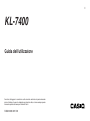 1
1
-
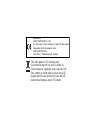 2
2
-
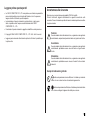 3
3
-
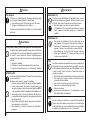 4
4
-
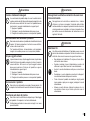 5
5
-
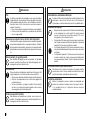 6
6
-
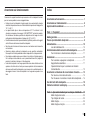 7
7
-
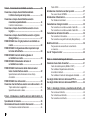 8
8
-
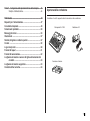 9
9
-
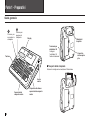 10
10
-
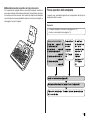 11
11
-
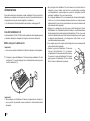 12
12
-
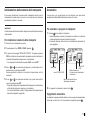 13
13
-
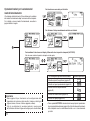 14
14
-
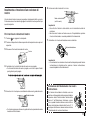 15
15
-
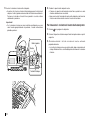 16
16
-
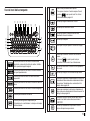 17
17
-
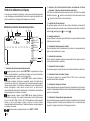 18
18
-
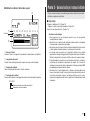 19
19
-
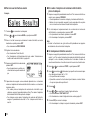 20
20
-
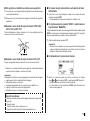 21
21
-
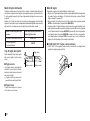 22
22
-
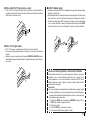 23
23
-
 24
24
-
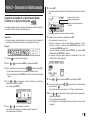 25
25
-
 26
26
-
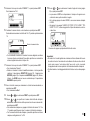 27
27
-
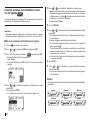 28
28
-
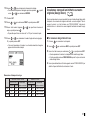 29
29
-
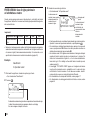 30
30
-
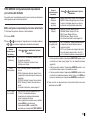 31
31
-
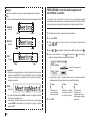 32
32
-
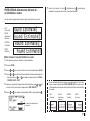 33
33
-
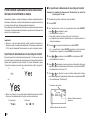 34
34
-
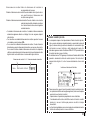 35
35
-
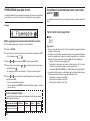 36
36
-
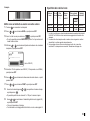 37
37
-
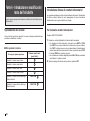 38
38
-
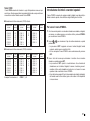 39
39
-
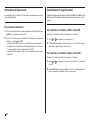 40
40
-
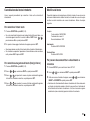 41
41
-
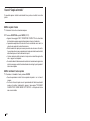 42
42
-
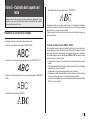 43
43
-
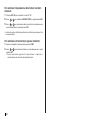 44
44
-
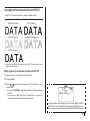 45
45
-
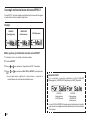 46
46
-
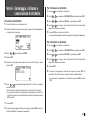 47
47
-
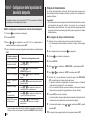 48
48
-
 49
49
-
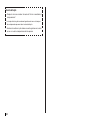 50
50
-
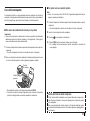 51
51
-
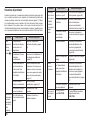 52
52
-
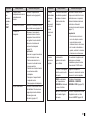 53
53
-
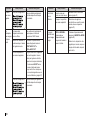 54
54
-
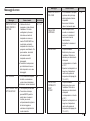 55
55
-
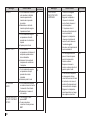 56
56
-
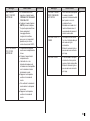 57
57
-
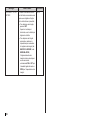 58
58
-
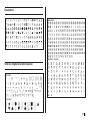 59
59
-
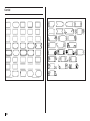 60
60
-
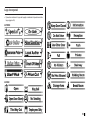 61
61
-
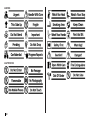 62
62
-
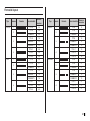 63
63
-
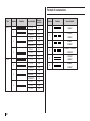 64
64
-
 65
65
-
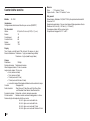 66
66
-
 67
67